excel2016中内容打印到同一张纸上的操作教程
时间:2022-10-26 17:38
excel2016中怎样把内容打印到同一张纸上的操作常常困扰着不少用户,下面笔者就分享了excel2016中内容打印到同一张纸上的操作教程,不懂的朋友一起来看看吧。
excel2016中内容打印到同一张纸上的操作教程

首先选择【页面布局】选项卡,点击右下角扩展按钮。

可选择打印缩放比例,调整减小比例,并随时查看打印预览,直到满意为止。
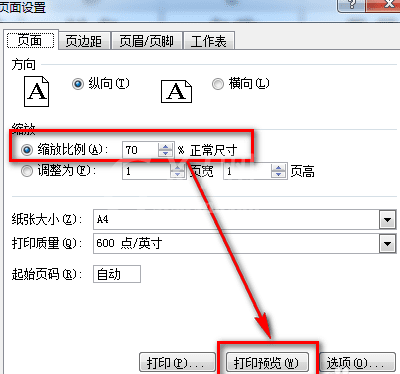
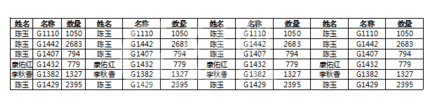
也可以选择下面的,打印【一页宽】或【一页高】,根据是列或行超标选择。
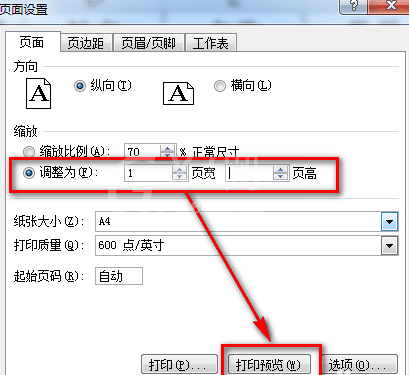
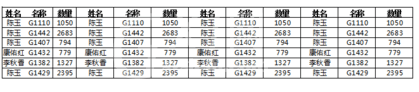
若是列数超过一页纸张的宽度,可设置纸张横向以满足打印在一页里。
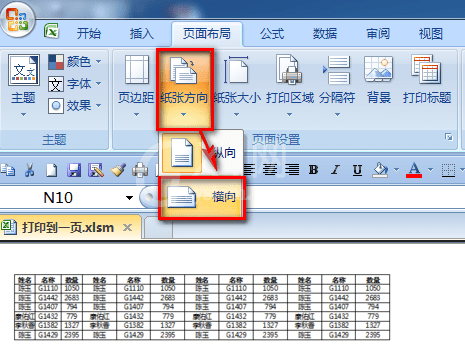
还可用分页预览模式调整打印在一页。
点击excel界面右下角三个按钮最右边的一个,进入分页预览模式。标志是表格自动添加了蓝色的分页边框。用鼠标左键拖动边框使原打印范围外的内容进入蓝框就可以了。
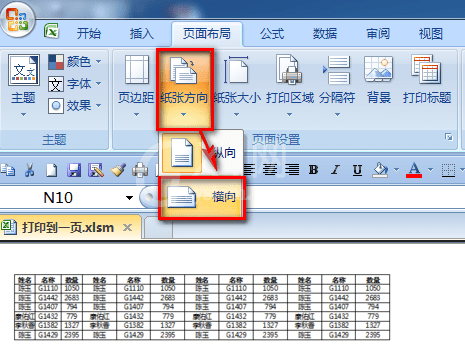
各位小伙伴们,看完上面的精彩内容,都清楚将excel2016中内容打印到同一张纸上的简单操作了吧!



























